טיפים וטריקים לאקספלורר 8
שדרגתם את הדפדפן הישן? תתחדשו. כך תוציאו מאינטרנט אקספלורר 8 את המיטב: שמרו על הפרטיות, חפשו משורת הכתובת וטפלו באתרים לא תואמים
בשבוע שעבר שחררה מיקרוסופט להורדה את אינטרנט אקספלורר 8 - היורש של 7 (ואצל משתמשים רבים - של 6), הדפדפן החדש בסדרה הוותיקה. התכונות החדשות שמות דגש על נושאים כמו חיפוש אופטימלי ומהיר, שמירה על פרטיות וניקוי ראיות מפלילות, עדכונים מהירים באמצעות ה-Web Slices ועוד.
לא כל הפיצ'רים האלו שמישים מאוד, אבל אפשר לנסות לנצל אותם ולהפיק מהם את המיטב. קבלו מספר טיפים למתחילים שזה עתה התקינו את אינטרנט אקספלורר 8, ורוצים לנסות את התכונות המתקדמות שלו.
לשמור על פרטיות
לפעמים קורה שצריך לגלוש במחשב בספרייה ציבורית, בקפה אינטרנט, במשרד או אצל חברים, ולא כדאי להשאיר עקבות. בגירסאות האחרונות של דפדפני מיקרוסופט, הסוואת תוכן הגלישה הפכה פשוטה יותר. אם כבר השארתם מאחוריכם קבצי עוגיות, שמות משתמש שמורים, סיסמאות והיסטוריה, אפשר להיכנס לתפריט Safety (בטיחות) ול-Delete Browser History.
בניגוד למה שמשתמע מהשם, לא מדובר במחיקת היסטוריית כתובות האתרים אליהם גלשתם בלבד - אפשר למחוק הכל, בעצם. יש לסמן ב-V את הפריטים שרוצים למחוק, לאשר ולהמתין בסבלנות ש-IE 8 יסיים את הניקיון. זה לוקח כמה רגעים.
אם אתם יודעים מראש שתגלשו לאתרים פרטיים או מפלילים, אפשר לפתוח לשונית חדשה באמצעות קיצור המקלדת Ctrl+t, ולבחור באפשרות של גלישה במצב פרטי (nPrivate Browsing). כעת ייפתח חלון חדש של אקספלורר, בו יופיע בשורת הכתובת פס כחול המבהיר כי כעת הדפדפן לא שומר שום דבר לגלישה עתידית: לא עוגיות, היסטוריית גלישה, שמות משתמש וסיסמאות.
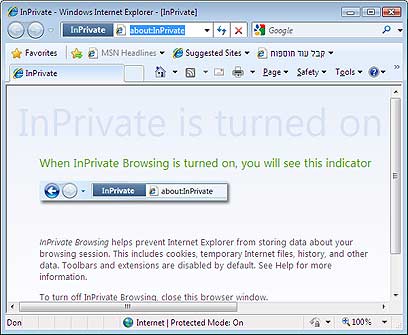
להחזיר את הסרגלים שאבדו
כברירת מחדל, הגלישה במצב פרטי אינה כוללת סרגלי כלים או תוספים חיצוניים כלשהם. הסיבה לכך ברורה - חלקם עשויים לאסוף מידע על הרגלי הגלישה שלכם (כדי להתאים טוב יותר את הפרסומות לקהל היעד, למשל), ובגלישת inPrivate, המטרה היא לא לספק לאף גורם פרטים כאלו.
אם אתם בכל זאת בוטחים בתוספים ובסרגלים שלכם, או שאתם מוכנים לתת להם את המידע למרות שאתם במצב גלישה פרטית, אפשר להיכנס ל-Tools (כלים), לשונית Privacy (פרטיות), ולהוריד את ה-V שמסומן לייד Disable toolbars and extensions when inPrivate browsing starts. הסרגלים יחזרו למקומם, וייפתחו כרגיל בכל פעם שתיכנסו למצב הפרטי.
להחליף את המאיצים
אחת התכונות הבולטות של אקספלורר 8 היא מאיצי הגלישה (Accelerators) - מעין קיצורי דרך חכמים שאמורים לקצר תהליכים כמו חיפוש או שליחת מייל. ניתן לסמן טקסט בדף ולשלוח אותו ישר להודעת מייל חדשה שרוצים לחבר, או להעתיק כתובת ולאתר אותה על המפה באתר דפי זהב.
כברירת מחדל, מקבלים מאיצים שמפנים אתכם אוטומטית לשירותי Live.com של מיקרוסופט, אבל יש גם אופציות אחרות. באתר התוספים אפשר למצוא מאיצים אחרים, לפי הטעם האישי. זה המבחר הצנוע בינתיים של מאיצים דוברי עברית.
אם האקספלורר שלכם מתעקש לחפש במפות של Live ומתחשק לכם לחפש דווקא במפות של אתר דפי זהב, או להיפך, אפשר להחליף בין המאיצים בכניסה ל-Tools (כלים), Manage Add-ons (נהל תוספים).
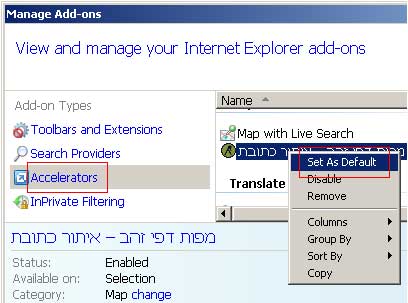
בוחרים Accelerators (מאיצים), מסמנים את השירות הרצוי בקליק ימני ובוחרים Set As Default (קבע ברירת מחדל). בפעם הבאה שתצבעו כתובת בכחול עם העכבר, הדפדפן יציע לחפש אותה בדפי זהב.
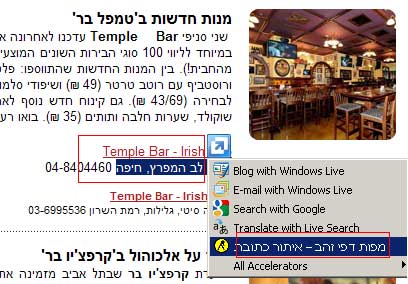
איזה תוספים להתקין?
בשלב זה היצע התוספים ל-IE8 עדיין צנוע בהשוואה למאגר ההרחבות של פיירפוקס, אבל התוספים הקיימים טובים יחסית ועוזרים בגלישה באתרים פופולריים. מחפשים Accelerators או Web Slices שמישים? דגנו כמה תוספים מעניינים מהערימה. זה עניין של טעם אמנם, אבל אפשר לנסות את הבאים.
מאיצים:
Define with Wikipedia - מסמנים ביטוי, קליק ימני ומחפשים בוויקיפדיה באנגלית. יש גם חלון תצוגה מקדימה נוח.
Google Translate - לשלוח ביטויים לשירות התרגום של גוגל. אי אפשר להגדיר תרגום לעברית כברירת מחדל, אבל התמיכה בשפה קיימת.
Share on Facebook - מצאתם לינק מעניין? שלחו אותו במהירות כעדכון לפייסבוק.
פרוסות רשת:
Weather From Live Search - עדכוני מזג אוויר שוטפים.
Watch eBay Items - מעקב צמוד אחרי מצבן של מכירות פומביות ב-eBay
Digg's Top 10 - לינקים חמים ומעניינים שזכו להרבה המלצות ב-Digg.
אתרים תואמים לתמיד
כשמיקרוסופט רק הכריזה על התוכניות שלה לאינטרנט אקספלורר 8, לא מעט בוני אתרים חששו שיצטרכו להשקיע זמן וכסף בהתאמה, אבל הם התבדו - אקספלורר 8 עבר מבחן תקנים דיי מחמיר, ואפשר לגלוש איתו כמעט בכל אתר.
למרות שרוב הרשת הישראלית נראית בסדר עם IE8, יש עדיין פה ושם אתרים סרבני תקנים, שבכניסה אליהם מבקשים שתחזרו אחורה בזמן ותתקינו משהו שנוח להם יותר - נגיד, אקספלורר 6. לכבוד האתרים האלו הוסיפו לאקספלורר 8 את "מצב תאימות". כדי להגיע אליו אפשר ללחוץ על כלים (Tools) ועל מצב תאימות (Compatiability View), או פשוט להקליק על הסמל של הדף השבור שלייד כפתור ה-Refresh (רענן), בסוף שורת הכתובת.

אתרים סוררים בהם אנחנו מבקרים באופן קבוע יכולים להישמר בזיכרון של IE8 כאתרים אותר יש להציג מראש במצב תאימות. לשם כך יש להיכנס ל-Tools (כלים) ול-Compatiabiliy View Settings (הגדרות מצב תאימות). מקלידים או מדביקים את כתובת האתר ולוחצים על Add (הוסף). שומרים וסוגרים.
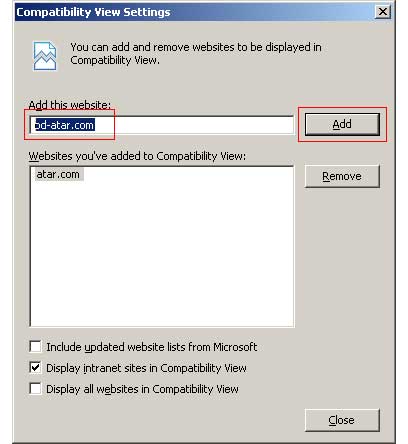
חיפוש יעיל משורת הכתובת
שורת הכתובת של אינטרנט אקספלורר 8 עברה שיפוץ כולל, וכעת אפשר לאתר בה כתובות או כותרות של אתרים בהם ביקרנו בעבר, דפים מהמועדפים או פידים של RSS. נסו, למשל, לחפש ביטוי כלשהו בשורת החיפוש של גוגל. רגע לאחר מכן הביטוי הזה יופיע גם בסרגל החיפוש שבחלק העליון של החלון, למקרה שלא תמצאו מייד מה שרציתם, ותרצו לחזור ולחפש אותו שוב.
ניגש לשדה החיפוש שבצמוד לשורת הכתובת. נניח שקבעתם ששירות החיפוש שישמש אתכם כברירת מחדל יהיה גוגל. כשנקליד מילות חיפוש, נקבל גם השלמות אוטומטיות שימושיות לביטויים פופולריים קרובים, דרך Google Suggest.
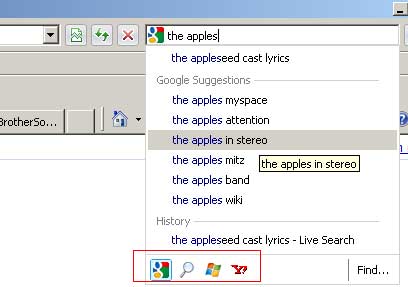
גם אם כבר הקלדתם את הביטוי, אפשר להחליף מנוע חיפוש תוך כדי בלחיצה על אחת מהלוגואים של המתחרים בחלק התחתון. ניתן לעבור בין מנוע למנוע בקליק, וכך להשוות בין תוצאות החיפוש במהירות בלי לפתוח לשוניות נפרדות.
עוד בנושא: טיפים וטריקים לפיירפוקס 3
 לפנייה לכתב/ת
לפנייה לכתב/ת 










